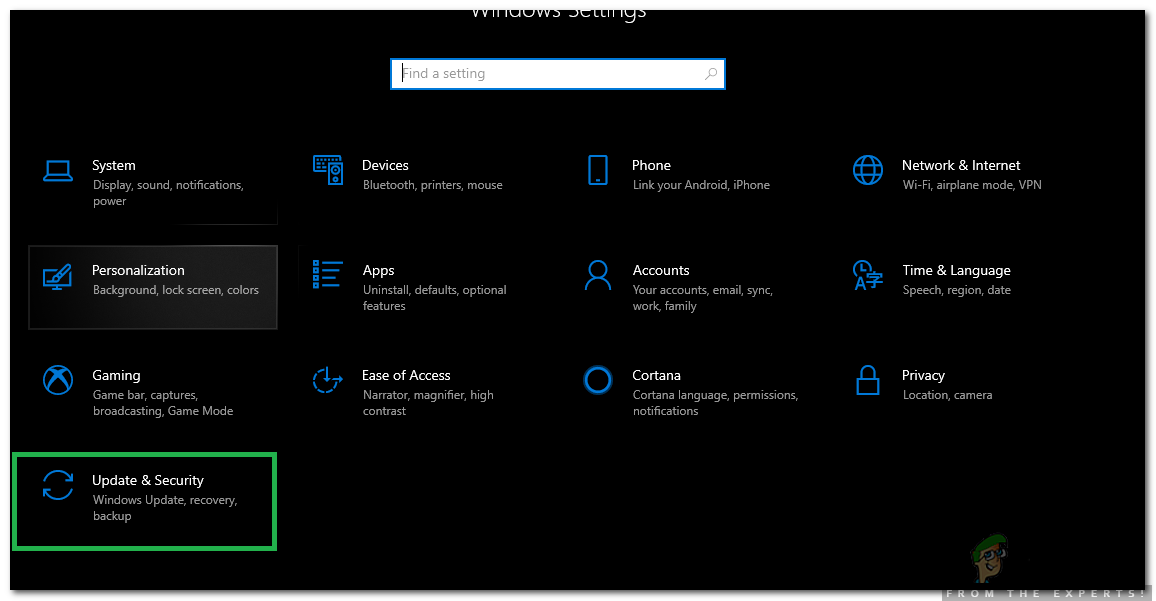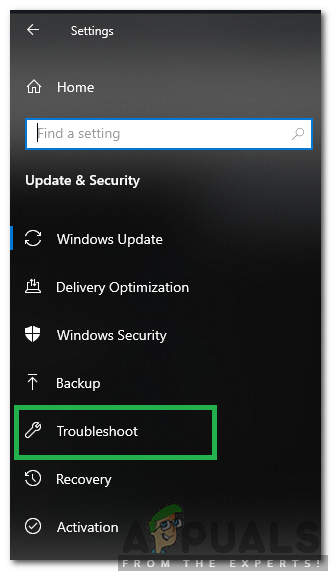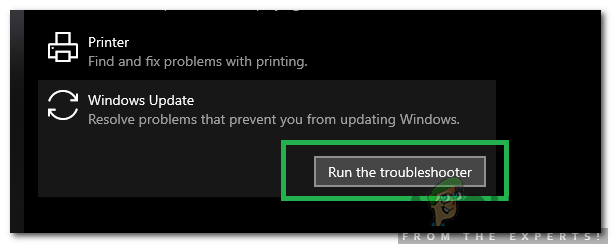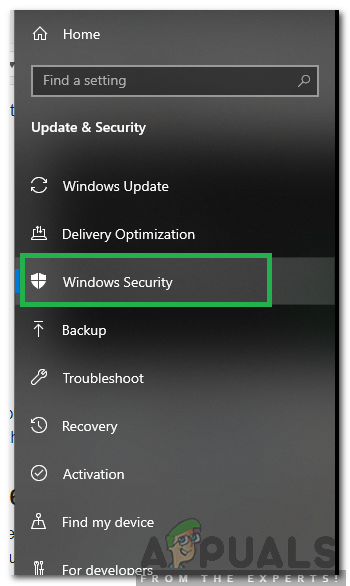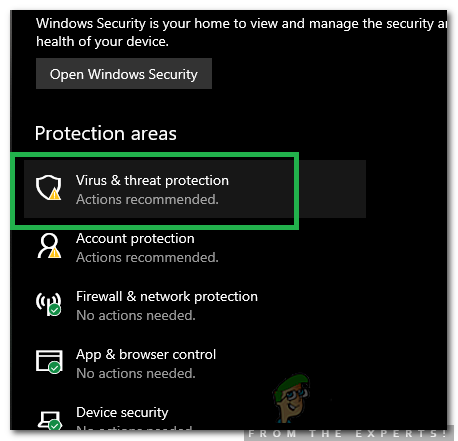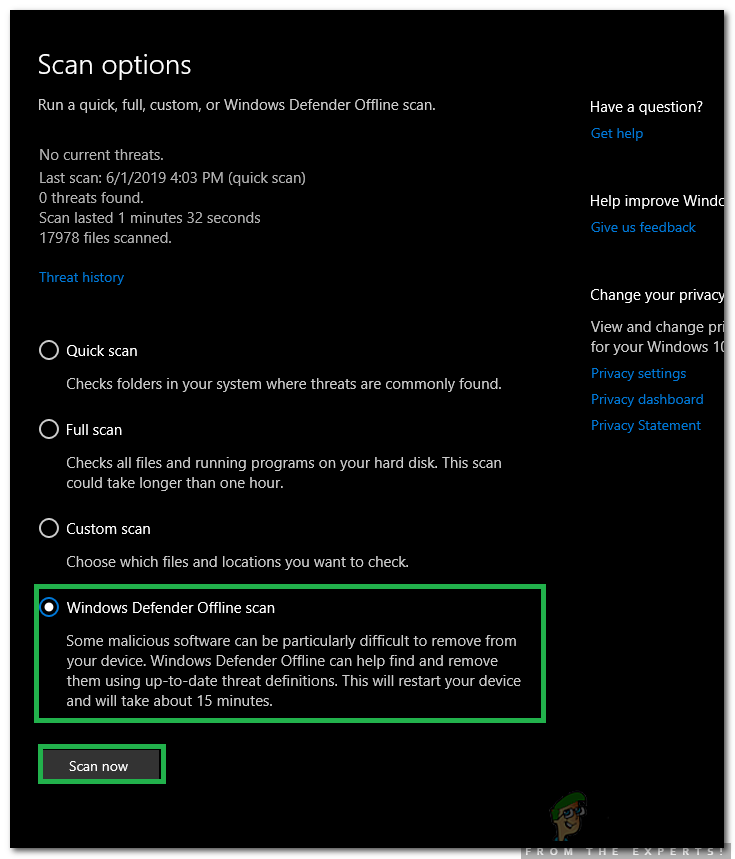タスクホストはWindowsプログラムであり、ウイルスやマルウェアではありません。したがって、システムに損害を与えるウイルスであることを心配する必要はありません。システムをシャットダウンすると、タスクホストは、データとプログラムの破損を回避するために、以前に実行されていたプログラムが適切に閉じられたことを確認します。
この例としては、メモ帳ファイルやWordファイルが開いている場合がありますが、シャットダウンしようとすると開いているときに、[タスクホスト]ウィンドウが表示されます。
技術的には、シャットダウン/再起動を開始する前に、実行中のすべてのプログラムを閉じることをお勧めします。ただし、シャットダウンする前にプログラムが実行されていないと感じた場合は、以下の手順/方法に従ってください。
方法1:破損したシステムファイルを修復する
Restoroをダウンロードして実行し、破損したファイルや欠落しているファイルをスキャンして修復します。 ここに 、ファイルが破損していて不足していることが判明した場合は、ファイルを修復してから、問題が解決しないかどうかを確認し、以下の次の方法に進みます。
方法2:ハイブリッドシャットダウン/高速起動をオフにする
Windows 8および10では、この問題は通常、ハイブリッドシャットダウンとWindowsを高速化するように設計された高速起動機能が原因で発生します。技術的には、この機能を有効にすると、実行中のプロセスを閉じるのではなく既存の状態で一時停止するため、システムが操作を再開するときに、プログラムを最初から再開する必要はなく、プロセスを復元してから再開するだけです。そこ。この手法により、MSは速度を上げることができましたが、この機能に関連して「タスクホスト」を診断して対処しなかった理由はわかりません。
したがって、このガイドの方法は、の使用を無効にすることです。 ハイブリッドシャットダウン/高速起動。
を保持します Windowsキー そして Rを押す 。実行ダイアログで、次のように入力します powercfg.cpl をクリックします OK 。

クリック 電源ボタンの機能を選択してください 左側のペインから

次に、 現在利用できない設定を変更する 。クリック はい の場合 ユーザーアカウント制御 警告が表示されます。

次に、[シャットダウン設定]セクションで、次の横のチェックをオフにします 高速起動をオンにする(推奨) 無効にします。 [変更を保存]ボタンをクリックします。システムを再起動してテストします。それでも問題が解決しない場合は、方法2に従います。

方法3:レジストリエディタを使用してWaitToKillServiceTimeoutを編集する
WaitToKillServiceTimeout システムがシャットダウンしていることをサービスに通知した後、システムがサービスの停止を待機する時間を決定します。このエントリは、ユーザーが[シャットダウン]をクリックしてシャットダウンコマンドを発行した場合にのみ使用されます。
を保持します Windowsキー そして Rを押す 。タイプ regedit とクリック OK。 次のパスに移動します。

HKEY_LOCAL_MACHINE-> システム-> CurrentControlSet-> Control
右ペインでダブルクリックします WaitToKillServiceTimeout 値をに変更します 2000、 [OK]をクリックします。デフォルトでは、値は 12000 。

次に、次のパスに移動します。
HKEY_CURRENT_USER->コントロールパネル->デスクトップ 。
と デスクトップ 左側のペインで強調表示されている場合は、右側のペインの空白部分を右クリックして、 新着 >> 文字列値。 名前 文字列値 WaitToKillServiceTimeout 。

今 正しい クリック オン WaitToKillServiceTimeout をクリックします 変更 。下 価値データ 、タイプ 2000 をクリックします OK 。

レジストリエディタを終了し、再起動します。次に、問題が解決されたかどうかをテストして確認します。解決されていない場合は、方法2に進みます。
方法4:アカウント設定の変更(1709アップデート後に影響を受けるユーザーの場合)
Windowsによる最近の1709アップデートの後、多くのシステム機能が競合し始め、多くの問題が発生しました。これらの問題の1つは、私たちが議論している問題です。 1709の更新後にこの問題が発生したユーザーには、回避策があります。
- 押す Windows + S 検索バーを起動します。 「」と入力します アカウント ダイアログボックスの「」。出てくる最初の関連する結果を開きます。

- アカウント設定になったら、「 サインインオプション 」と チェックを外します (オフにする)オプション「 サインイン情報を使用して、更新または再起動後にデバイスのセットアップを自動的に完了します 」。

- コンピュータを再起動し、問題が解決したかどうかを確認します。
方法5:遅延更新のインストール
「タスクホストWindowsはシャットダウンを防止しています」エラーは、更新ファイルがコンピューターにダウンロードされたが、何らかの理由でインストールできない場合に表示されることがあります。この問題を修正するために、WindowsUpdateのトラブルシューティングを実行します。そのために:
- 「 ウィンドウズ 「+」 私 」キーを同時に押して設定を開きます。
- クリック 「 更新 & セキュリティ 」オプション。
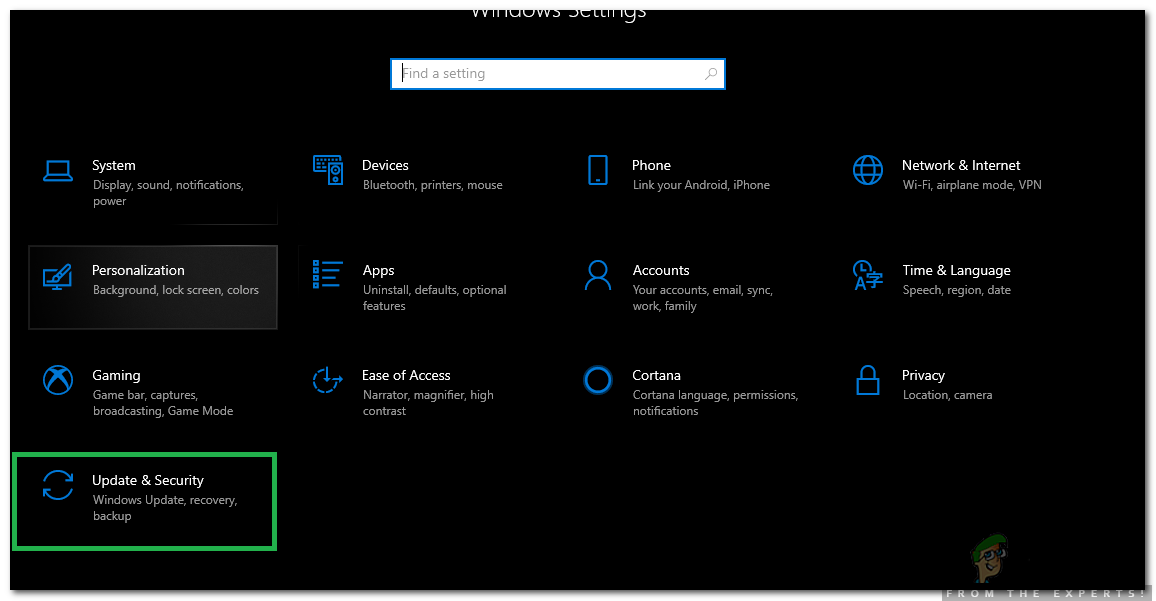
アップデートとセキュリティオプションを開く
- 左側のペインで、 クリック オン ' トラブルシューティング 」と 選択する 「」 ウィンドウズ 更新 リストから」。
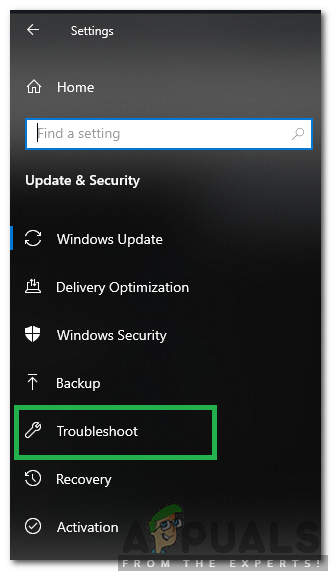
左側のペインから[トラブルシューティング]を選択する
- クリック 「 実行 トラブルシューター 」オプション。
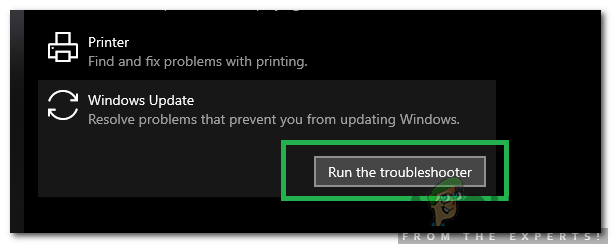
「トラブルシューティングを実行する」オプションをクリックする
- トラブルシューティングは 自動的に 検出する インクルード 問題 そして 解決する 修正を実装することによってそれ。
- 待つ アップデートをインストールし、 小切手 問題が解決しないかどうかを確認します。
方法6:WindowsDefenderオフラインスキャンを実行する
Windows Defenderは、Windowsのデフォルトのアンチウイルスであり、新しいウイルス定義と高速スキャンにより、以前のバージョンよりも大幅に改善されています。このステップでは、Windows Defenderを使用して、タスクホストがシャットダウンを開始するのを妨げる可能性のあるマルウェア/ウイルスがないかPCをスキャンします。そのために:
- 押す 「 ウィンドウズ 「+」 私 」キーを同時に押して、実行プロンプトを開きます。
- クリック 「 更新 そして セキュリティ 」オプションと クリック オン ' ウィンドウズ セキュリティ 左ペインの「」。
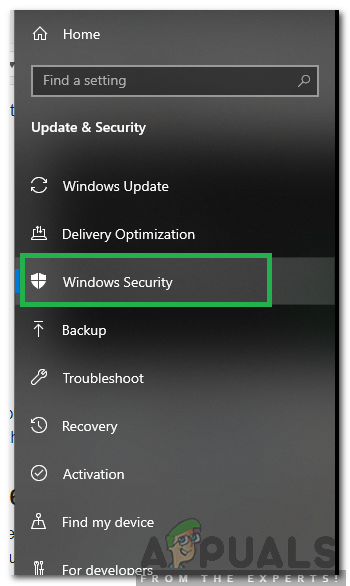
左側のペインからWindowsセキュリティを選択する
- クリック 「 ウイルス &脅威 保護 」オプションを選択し、「 スキャン オプション 」ボタン。
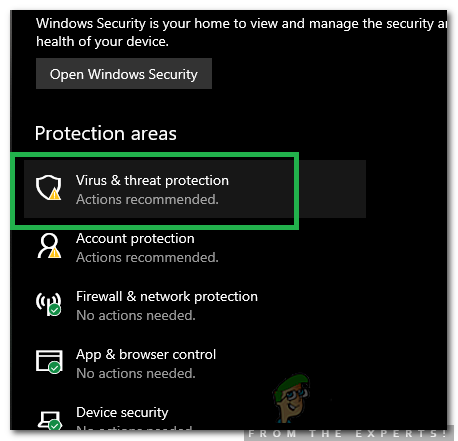
「ウイルスと脅威からの保護」オプションをクリックする
- 小切手 「 ウィンドウズ 守る オフライン スキャン 」オプションと クリック 「 スキャン 今 」ボタンをクリックしてスキャンを開始します。
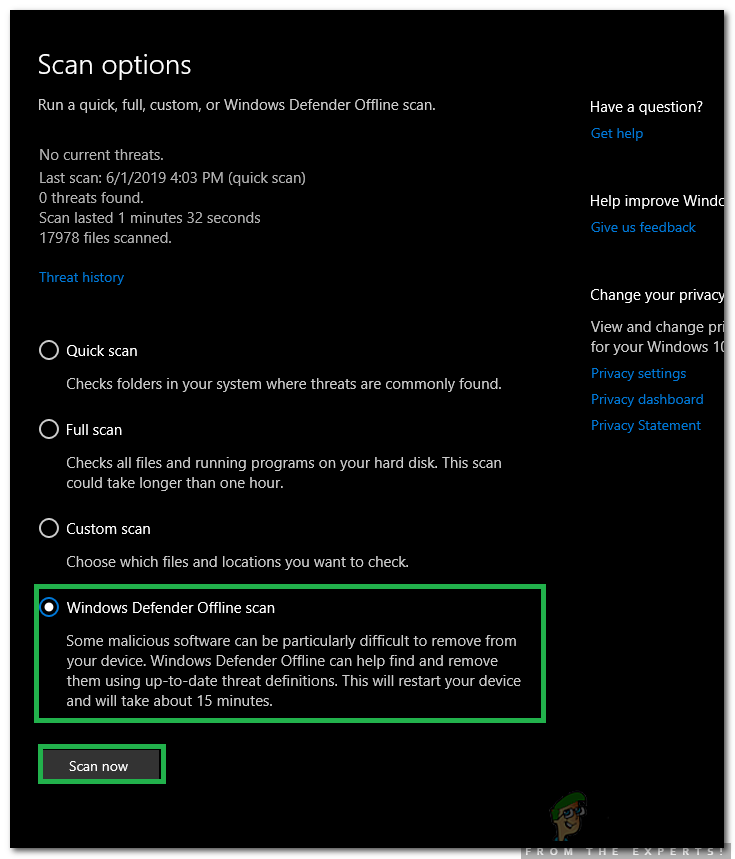
「WindowsDefenderオフラインスキャン」オプションをチェックし、「今すぐスキャン」オプションをクリックします
- 小切手 スキャンが終了した後も問題が解決しないかどうかを確認します。